|
Marbeling
 |
Ce tutoriel est une
traduction d'une création originale de Anja dont j'ai obtenu la
permission pour la traduire.
Il est
strictement interdit
de copier cette traduction, de la distribuer sur le Net sans ma
permission écrite et/ou d'afficher votre résultat sur le Net
sans y inclure le lien original de Meetjes et le lien de cette
traduction.
Merci de respecter notre travail.
Vous trouverez le tutoriel
original
ici
Thank you Anja to have given me the permission to translate your
tutorial.
La création de cette
traduction a été réalisée avec PSPX3
Filtres
* Alien Skin Eye Candy 5 - Impact
* Toadies
*
Unlimited 2.0
* Simple
Pour télécharger ces filtres, cliquez
ici
Installer les filtres dans le répertoire Plugins de votre choix
Matériel
* Tubes - Sélections - Masque - Presets pour Alien Skin Eye
Candy 5 - Impact
Le tube de la femme et de la décoration sont des créations de Guismo
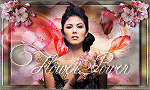
Le masque est
une création de Cameron
Il est strictement interdit
d'enlever la signature, de renommer les tubes ou de redistribuer
les tubes sans l'autorisation écrite des créateurs de ces tubes.
Merci de respecter leurs conditions d'utilisations.
Cliquez sur cet icône pour télécharger le Matériel
Préparation.
Ouvrir les tubes
À l'aide de la touche Shift et la lettre D de votre clavier,
faire une copie des tubes. Fermer les originaux.
Placer les sélections dans le répertoire My PSP Files de PSP,
dossier Sélections
Placer le masque
maskcamerontags_retro2 dans le répertoire My PSP Files
de PSP, dossier Masques
Les presets
ec_marbeling_1, ec_marbeling_2 et ec_marbeling_3 doivent être importés dans le
filtre
Alien Skin Eye Candy 5 Impact.
Pour les importer,
cliquez 2 fois sur le fichier. Vous aurez un
message vous confirmant l'importation.
Palette Styles et Textures
Couleur Premier plan = #ccdae7
Couleur Arrière-plan = #0c1c34
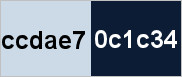
Ouvrir la fenêtre de configuration de la couleur Premier
plan
Onglet Dégradé
Style Halo - Répétitions à 0 -
Inverser décoché
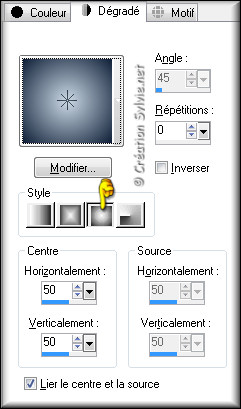
Vous êtes prêt alors allons-y. :)
|
Pour vous guider pendant la création de ce tag,
cliquer sur cette flèche avec le bouton gauche de la
souris et déplacer pour marquer votre ligne
 |
Étape 1
Ouvrir une nouvelle image – 900 x 600 pixels – Fond
transparent
Appliquer le dégradé
Effets - Modules externes -
Unlimited 2.0 - Tile & Mirror
- Mirrored & Scaled
Étape 2
Calques - Dupliquer
Effets - Modules externes -
Simple - Pizza Slice
Image - Miroir
Étape 3
Sélections - Charger/enregistrer une sélection - Charger à
partir du disque
Sélectionner la sélection marbeling1_anja et cliquez sur Ok
Sélections -
Transformer la sélection
en calque
Palette des calques
Activer le calque
Copie de Raster 1
Presser la touche
Delete (Suppr) de votre clavier
Palette des calques
Activer le calque
Sélection transformée
Effets - Modules externes -
Alien Skin Eye Candy 5 -
Impact – Perspective
Shadow
Onglet Settings

Onglet Basic
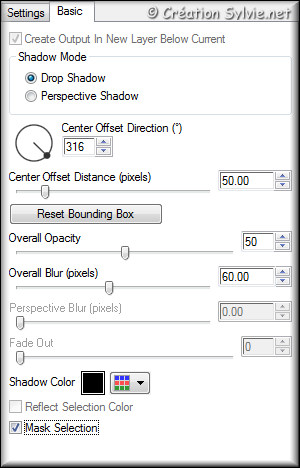
Garder la sélection
Étape 4
Palette Styles et Textures
Cliquez sur le bouton
Dégradé et choisir le bouton Couleur
Nouvelle couleur
Premier plan = #FFFFFF
Calques - Nouveau
calque raster
Appliquer la couleur
Premier plan dans la
sélection
Sélections - Modifier -
Contracter de 15 pixels
Presser la touche
Delete (Suppr) de votre clavier
Sélections –
Désélectionner tout
Palette des calques
Réduire
l'opacité à 10
Étape 5
Calques - Nouveau calque
raster
Sélections - Charger/enregistrer une sélection
- Charger à partir du disque
Sélectionner la sélection
marbeling_1_anja et
cliquez sur Ok
Appliquer la couleur
Premier plan dans la
sélection
Calques – Charger/enregistrer un masque -
Charger
à partir
du disque
Sélectionner le masque
maskcamerontags_retro2
et cliquez sur Ok

Calques – Fusionner –
Fusionner le groupe
Sélections -
Désélectionner tout
Effets - Modules externes -
Alien Skin Eye Candy 5 -
Impact - Perspective Shadow
Sélectionner le preset
ec_marbeling_1 et
cliquez sur Ok
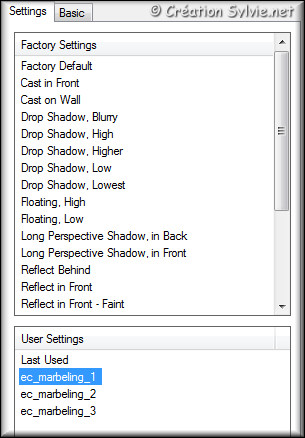
Palette des calques
Changer le mode
Mélange pour
Recouvrement
Réduire l'opacité à 40
Calques - Fusionner -
Fusionner les calques
visibles
Votre tag ressemblera à ceci :
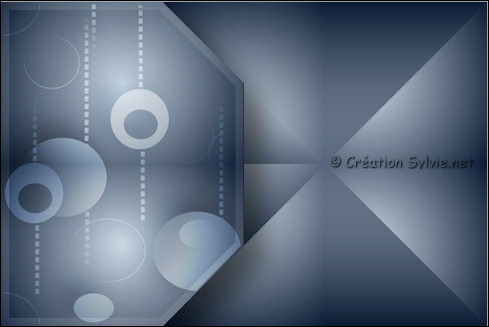
Étape 6
Sélections - Charger/enregistrer une sélection - Charger à
partir du disque
Sélectionner la sélection
marbeling1_anja et
cliquez sur Ok
Sélections -
Inverser
Effets - Effets de textures –
Stores

Sélections –
Désélectionner tout
Étape 7
Calques - Nouveau calque
raster
Sélections - Charger/enregistrer une sélection
- Charger à partir du disque
Sélectionner la sélection
marbeling2_anja et
cliquez sur Ok
Appliquer la couleur
Premier plan dans la
sélection
Sélections -
Désélectionner tout
Étape 8
Ouvrir le tube
calguisportrait20510
Édition - Copier
Retourner à
votre tag
Édition - Coller comme nouveau calque
Image
– Redimensionner
Décochez
Redimensionner tous les calques
Redimensionner à
45%
Image -
Miroir
Réglage
- Netteté – Netteté
Placer comme ceci :

Effets - Modules externes -
Alien Skin Eye Candy 5 -
Impact - Perspective Shadow
Sélectionner le preset
ec_marbeling_2 et
cliquez sur Ok
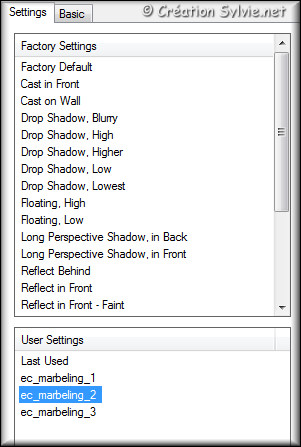
Calques - Fusionner -
Fusionner les calques
visibles
Étape 9
Votre tag ressemblera à ceci :

Étape 10
Sélections - Charger/enregistrer une sélection - Charger à
partir du disque
Sélectionner la sélection
marbeling3_anja et
cliquez sur Ok
Sélections -
Transformer la sélection
en calque
Sélections -
Désélectionner tout
Effets - Modules externes -
Toadies - What are you?
Configuration par défaut ( 20 - 20
)
Effets - Effets de bord -
Accentuer
Calques - Dupliquer
Effets - Effets d'image –
Décalage
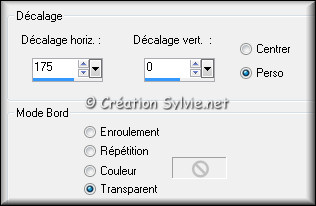
Palette des calques
Changer le mode
Mélange pour
Lumière dure
Réduire l'opacité à 75
Étape 11
Calques - Nouveau calque
raster
Palette des calques
Réduire
l'opacité à 35
Sélections - Charger/enregistrer une sélection -
Charger à partir du disque
Sélectionner la sélection
marbeling4_anja et
cliquez sur Ok
Appliquer la couleur
Premier plan dans la
sélection
Sélections - Modifier -
Contracter - 1 pixel
Presser la touche
Delete (Suppr) de votre clavier
Garder la sélection
Étape 12
Calques - Nouveau calque
raster
Appliquer la couleur
Arrière-plan
dans la
sélection
Calques – Charger/enregistrer un masque –
Charger à partir du disque
Même
configuration que l'étape 5 (déjà
en mémoire)
et cliquez sur Ok
Calques – Fusionner –
Fusionner le groupe
Sélections -
Désélectionner tout
Palette des calques
Changer le
mode Mélange pour
Recouvrement
Réduire l'opacité à 42
Effets - Modules externes -
Alien Skin Eye Candy 5 -
Impact - Perspective Shadow
Onglet Settings

Onglet Basic
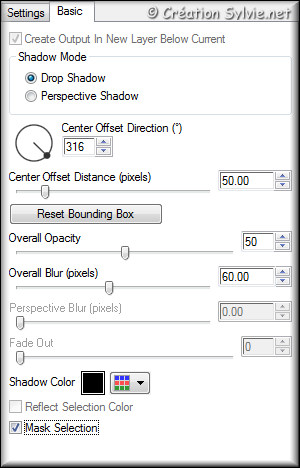
Étape 13
Ouvrir le tube
calhuisbilles21102011
Édition - Copier
Retourner à
votre tag
Édition - Coller comme nouveau calque
Effets
– Effets d'image -
Décalage
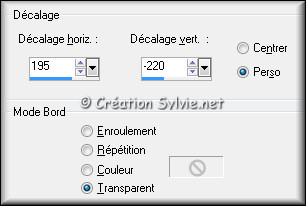
Effets - Modules externes -
Alien Skin Eye Candy 5 -
Impact - Perspective Shadow
Sélectionner le preset
ec_marbeling_3 et
cliquez sur Ok
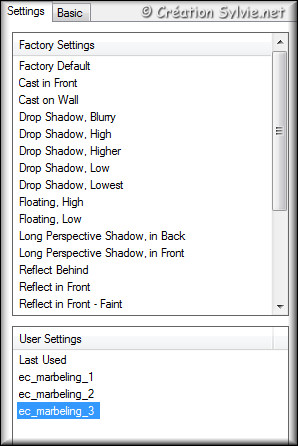
Étape 14
Ouvrir le tube tekst
marbeling
Édition - Copier
Retourner à votre tag
Édition - Coller comme nouveau calque
Placer dans le haut
du tag, à droite
(Voir
Résultat final)
Calques – Fusionner –
Fusionner tous les
calques
Étape 15
Image
– Ajouter des bordures – Symétrique coché
Taille de
1 pixel = Couleur
Premier plan
Taille de 15 pixels =
Couleur
Arrière-plan
Sélectionner la bordure de
15 pixels
Effets - Effets de textures –
Stores
Même
configuration que l'étape 6 (déjà
en mémoire)
Sélections - Inverser
Effets - Effets 3D –
Découpe

Sélections -
Désélectionner tout
Étape 16
Calques – Fusionner –
Fusionner tous les calques
Image – Ajouter des
bordures – Symétrique coché
Taille de
1 pixel = Couleur
Premier plan
Étape 17
Ajouter votre signature
Calques - Fusionner - Fusionner les calques visibles
Voilà ! Votre tag est terminé
Il ne vous reste plus qu'à le redimensionner si nécessaire et à
l'enregistrer en format JPG, compression à 25
J'espère que vous avez aimé faire ce tutoriel. :)
Il est interdit de copier ou de distribuer
cette traduction sans mon autorisation
Autre
résultat
Tubes de
Claudia Viza et
Crealine

|